Več načinov za prenos vašega gonilnika ScanSnap
- Optični bralniki so prav tako pomembni kot katera koli druga naprava, za katero redno posodabljate gonilnike.
- ScanSnap s1500 je eden najpogosteje uporabljanih skenerjev, zato vam pokažemo, kako prenesti in namestiti ustrezne gonilnike zanj.
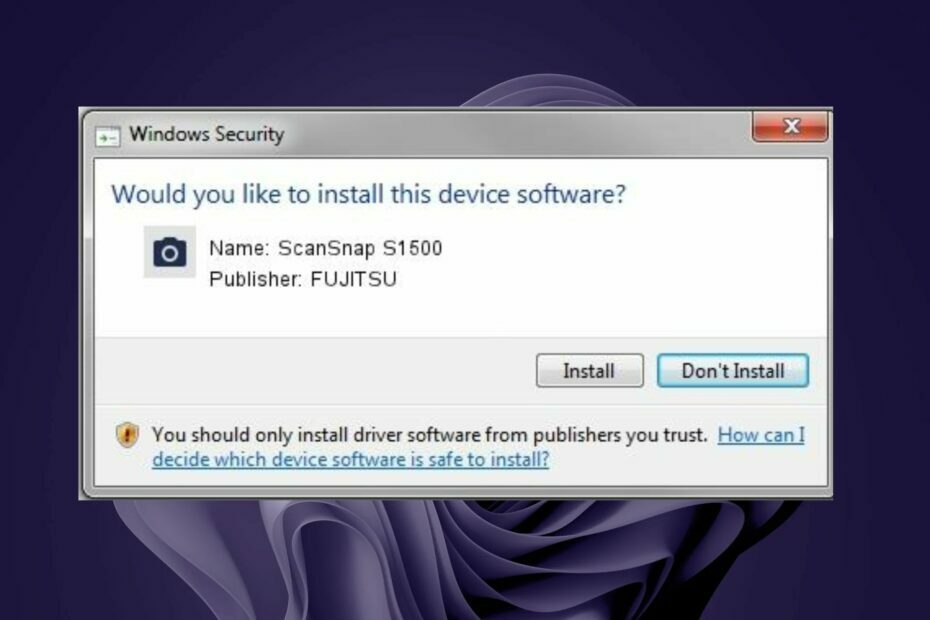
XNAMESTITE TAKO, DA KLIKNETE NA PRENOS DATOTEKE
Ta programska oprema bo poskrbela, da bodo vaši gonilniki vedno delovali in vas tako zaščitili pred običajnimi računalniškimi napakami in okvarami strojne opreme. Zdaj preverite vse gonilnike v treh preprostih korakih:
- Prenesite DriverFix (preverjena datoteka za prenos).
- Kliknite Zaženi skeniranje za iskanje vseh problematičnih gonilnikov.
- Kliknite Posodobite gonilnike da dobite nove različice in se izognete okvaram sistema.
- DriverFix je prenesel 0 bralcev ta mesec.
Scansnap s1500 je skener dokumentov za mala podjetja in domače pisarne. Ponuja tudi izjemno barvno natančnost in doslednost, zaradi česar je primeren za skeniranje fotografij in poslovnih dokumentov.
Za optimalno delovanje tega skenerja je potrebno gonilniki morajo biti posodobljeni. Če ste pravkar dobili optični bralnik in se sprašujete, kako prenesti in namestiti pravilen gonilnik ScanSnap s1500, vam v tem članku pokažemo, kako.
Kako namestim gonilnik ScanSnap?
Preden namestite gonilnik, preverite naslednje:
- Prepričajte se, da uporabljate račun z skrbniškimi pravicami.
- Preverite, ali je vaš OS posodobljen, da se izognete težavam z združljivostjo gonilnikov.
- Prepričajte se, da imate dovolj prostora na disku.
Gonilniki ScanSnap se namestijo samodejno, ko napravo povežete z računalnikom s kablom USB, ki ste ga dobili s skenerjem. Vendar pri večini voznikov ni vedno tako.
Če ste pred kratkim kupili skener ScanSnap, boste morali namestiti gonilnik v svoj računalnik, preden ga lahko uporabite. Namesto brskanja po internetu za gonilniki z različnih spletnih mest boste ugotovili, da orodje tretje osebe to naredi bolje.
DriverFix je profesionalna in zanesljiva programska oprema za namestitev gonilnikov. Samodejno lahko prenese in namesti pravilno različico gonilnikov ScanSnap za vašo napravo. Tako vam ni treba iskati gonilnika na internetu in ga ročno namestiti.
2. Uporabite uradno stran
Čeprav boste morda našli različne gonilnike optičnega bralnika ScanSnap, ki so na voljo na spletno mesto proizvajalca, nekateri so bili ukinjeni. Običajno jih lahko prenesete brez plačila.
Vendar se morate prepričati, da ste prenesli pravega za vaš operacijski sistem. ScanSnap S1500 je ukinjen skener, zato gonilnika ScanSnap s1500 morda ne boste našli na spletnem mestu. To velja tudi za gonilnik Fujitsu ScanSnap s1500 za Windows 10 in gonilnik s1500 za Windows 7.
Vendar jih še vedno lahko najdete na druga spletna mesta. Če jih prenesete, se prepričajte, da je vaš protivirusni program kos tej nalogi in lahko zazna morebitna tveganja, preden pridejo do vašega sistema.
Nepodprti gonilniki lahko povzročijo resne težave in celo naredijo vaš računalnik neuporaben. Lahko povzročijo, da se vaš računalnik zruši, zamrzne ali se celo okuži z zlonamerno programsko opremo.
3. Uporabite upravitelja naprav
- Udari Windows ključ, vrsta Upravitelj naprav v iskalno vrstico in kliknite Odprto.

- Pomaknite se do gonilnik s1500, z desno miškino tipko kliknite in izberite Posodobite gonilnik.
- Kliknite na Samodejno poiščite posodobljene gonilnike.
- Počakajte, da se skeniranje konča, in Windows vam bo poiskal najboljši gonilnik, ki je na voljo.
- Gonilnik Intel HD Graphics 4600: Kako prenesti in posodobiti
- amdacpbus.sys: Kako odpraviti to napako modrega zaslona
- Modri zaslon po namestitvi gonilnikov? Popravite na 5 načinov
- Kako prenesti ali posodobiti gonilnike ELM327
Kje lahko prenesem gonilnike Fujitsu?
Morda boste imeli težave pri iskanju gonilnikov za svojo napravo, če ne veste, kje jih iskati. Obstaja več mest, kjer lahko najdete gonilnike za izdelke Fujitsu:
- Spletno mesto Fujitsu – The Spletno mesto Fujitsu ponuja prenose gonilnikov in posodobitev vdelane programske opreme za številne svoje izdelke. To spletno mesto je enostavno za uporabo, saj vsebuje povezave do vseh njihovih najbolj priljubljenih izdelkov skupaj s podrobnostmi o tem, kako prenesti najnovejšo različico njihove programske opreme izdelka.
- Spletna mesta tretjih oseb – Drug način, da ugotovite, na katerem spletnem mestu voznika je tisto, kar potrebujete, je, da obiščete spletno mesto voznika. Nekatera podjetja, kot npr Vodnik za voznika prevajati gonilnike različnih proizvajalcev.
Pomembno je omeniti, da je bil ScanSnap S1500 medtem ukinjen, tako da čeprav ScanSnap Gonilnik s1500 za Windows 11 lahko prenesete, ni zagotovilo, da bo na vrhuncu izvedba.
Imamo tudi drug povezan članek o tem, kako prenesite ScanSnap iX500 Driver, zato preverite tudi to.
Za dodatne predloge nam pustite komentar spodaj.
Imate še vedno težave? Popravite jih s tem orodjem:
SPONZORIRANO
Če zgornji nasveti niso rešili vaše težave, se lahko vaš računalnik sooči z globljimi težavami s sistemom Windows. Priporočamo prenos tega orodja za popravilo računalnika (ocenjeno odlično na TrustPilot.com), da jih preprosto obravnavate. Po namestitvi preprosto kliknite Zaženi skeniranje in nato pritisnite na Popravi vse.


